Spis treści
Podobnie jak zdjęcia na żywo w iOS, obrazy GIF mogą również sprawić, że zdjęcia będą żywe i bardziej wyraziste. W rzeczywistości GIF to często mały obraz, a większość użytkowników używa GIF-ów do tworzenia animowanych grafik do udostępniania w mediach społecznościowych.
Przypadkowo usunąć pliki GIF? Kliknij „Usuń” w Koszu zamiast „Przywróć”? Po przeczytaniu tego fragmentu problemy związane z usuwaniem nie będą Ci już przeszkadzać.
Zacznijmy od pierwszego planu – zastosuj profesjonalne oprogramowanie do odzyskiwania zdjęć .
Plan A. Odzyskaj usunięte obrazy GIF za pomocą oprogramowania do odzyskiwania zdjęć
Przed znalezieniem odpowiedniego narzędzia do odzyskiwania plików GIF i rozpoczęciem odzyskiwania danych należy natychmiast zaprzestać korzystania z urządzenia pamięci masowej. Dlaczego? Zapisanie nowych danych na urządzeniu pamięci masowej spowoduje nadpisanie danych i obniży skuteczność odzyskiwania plików GIF.
Kreator odzyskiwania danych EaseUS powinien być idealnym wyborem po przypadkowym usunięciu plików .gif na dowolnym urządzeniu. Możesz zainstalować to oprogramowanie na komputerze z systemem Windows lub Mac i skanować dysk twardy lub inne urządzenia pamięci masowej.
To oprogramowanie obsługuje odzyskiwanie plików GIF i może odzyskać usunięte zdjęcia z dysków twardych , kart SD, dysków flash USB i zewnętrznych dysków twardych. Możesz także odzyskać inne pliki obrazów podczas odzyskiwania usuniętych obrazów GIF.
Oto pomocny przewodnik, który nauczy Cię, jak korzystać z oprogramowania do odzyskiwania plików GIF EaseUS i ułatwić odzyskiwanie plików GIF:
Krok 1. Na stronie głównej narzędzia do odzyskiwania plików GIF EaseUS wybierz dysk do przeskanowania. (Wybierz dysk, z którego usunąłeś pliki GIF.)
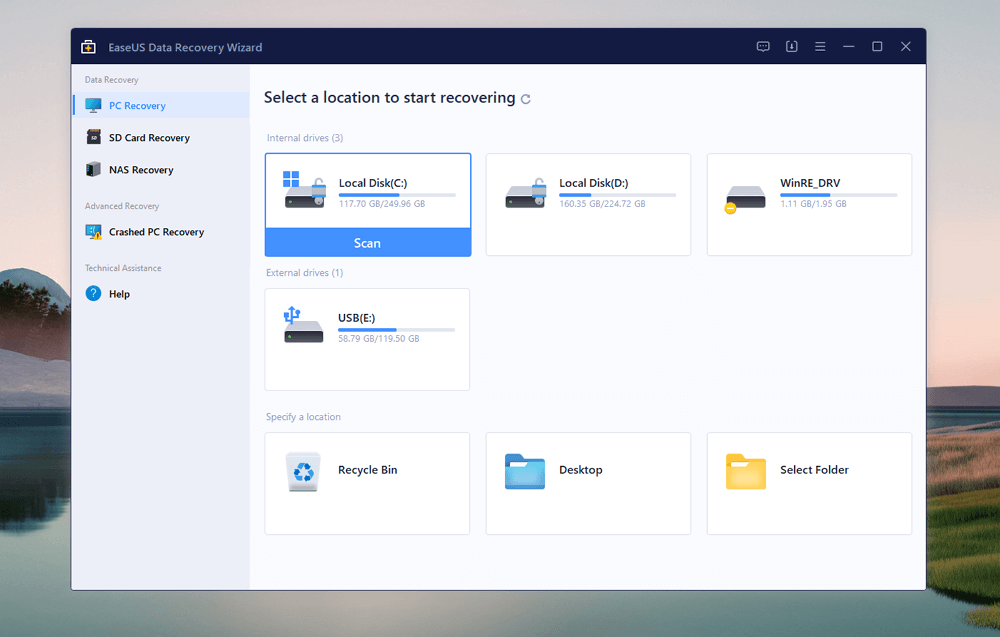
Krok 2. Wybierz pole Obrazy, aby wyświetlić usunięty plik GIF po prawej stronie. Możesz poczekać na zakończenie szybkiego skanowania lub przefiltrować obrazy w trakcie procesu skanowania. Wybierz folder o nazwie „gif” i wyświetl wszystkie usunięte obrazy .gif.
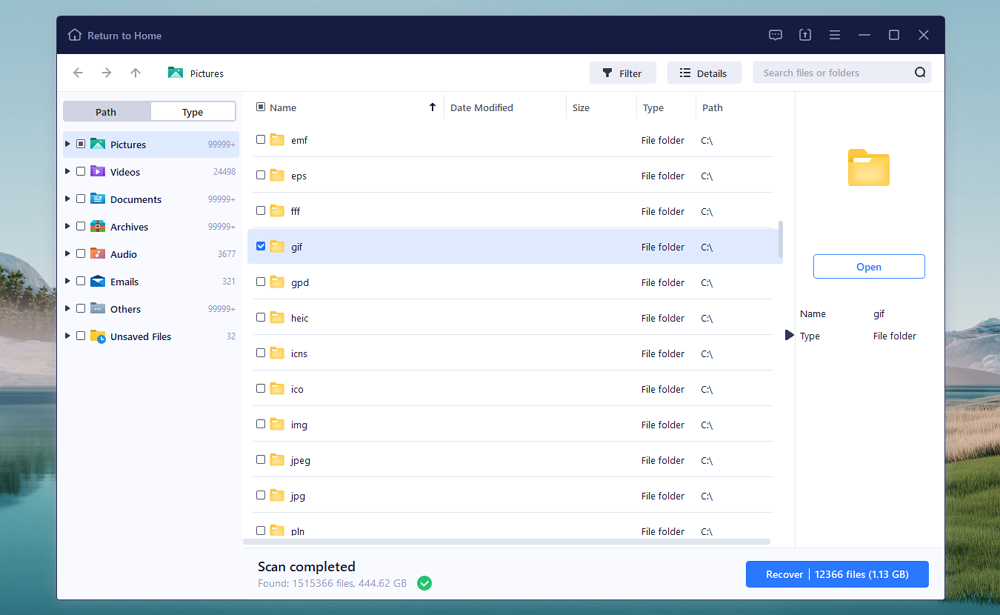
Krok 3. Kliknij dwukrotnie docelowy obraz GIF, a pojawi się nowe okno. W tym oknie możesz wyświetlić podgląd wszystkich obrazów GIF i wybrać zdjęcie, które chcesz zapisać, kliknąć „Odzyskaj”.
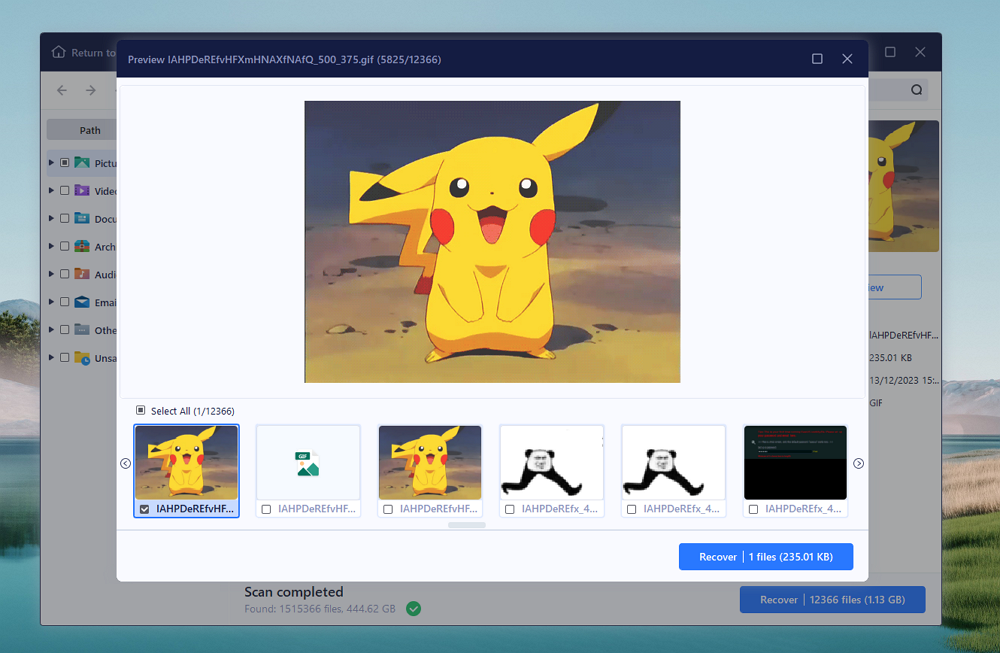
Czy przywróciłeś teraz utracone obrazy GIF z komputera? Udostępnij tę metodę i daj znać większej liczbie czytelników!
Plan B. Przywróć usunięte zdjęcia GIF z Kosza systemu Windows
Kiedy zdecydujesz się usunąć obrazy GIF z komputera, możesz wybrać i kliknąć prawym przyciskiem myszy opcję usuwania, aby je przenieść. Obrazy te znikną z oryginalnego folderu i pojawią się w folderze Kosz systemu Windows.
Sprawdź samouczek, aby przywrócić usunięte obrazy GIF w Koszu:
Krok 1. Gdzie jest Kosz w systemie Windows 10 lub 11? Ikonę kosza można łatwo znaleźć na pulpicie systemu Windows. Sprawdź poniższy obrazek i otwórz Kosz na swoim komputerze.

Krok 2. Wszystkie ostatnio usunięte obrazy GIF i inne niechciane pliki są przechowywane w Koszu. Kliknij prawym przyciskiem myszy docelowy plik GIF i wybierz „Przywróć”, aby przenieść go do pierwotnej lokalizacji.
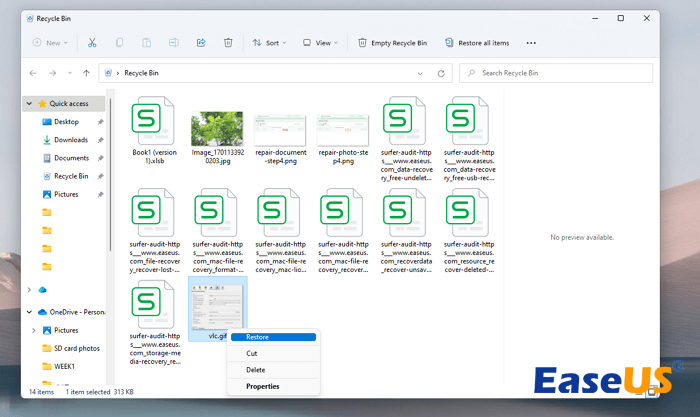
✨Uwaga: Jeśli na komputerze jest wystarczająco dużo miejsca, nie klikaj przycisku „Opróżnij” w Koszu, ponieważ spowoduje to trwałe usunięcie plików. Będziesz potrzebować profesjonalnego oprogramowania do odzyskiwania Kosza , aby odzyskać dane z opróżnionego Kosza.
Plan C. Przywróć pliki GIF za pomocą historii plików systemu Windows
Przywracanie plików GIF za pomocą Historii plików systemu Windows to także sprytne rozwiązanie. To wbudowane narzędzie to narzędzie do automatycznego tworzenia kopii zapasowych, które może pomóc w utworzeniu kopii zapasowej niektórych plików osobistych na komputerze. Aby włączyć Historię plików w systemie Windows, potrzebne jest zewnętrzne urządzenie magazynujące do przechowywania skopiowanych plików.
Sprawdź poniższy przewodnik i przywróć usunięte pliki GIF z kopii zapasowych Historii plików:
Krok 1. Użyj karty wyszukiwania systemu Windows, aby otworzyć Historię plików.

Krok 2. W nowym oknie sprawdź lewy panel i wybierz „Przywróć pliki osobiste”. Strzałka obok przycisku odzyskiwania może pomóc w sprawdzeniu poprzednich wersji.
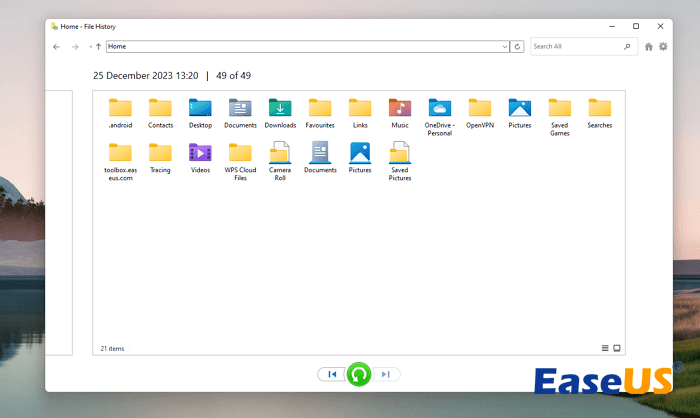
Krok 3. Następnie powinieneś znaleźć odpowiednią wersję i folder, aby ponownie zlokalizować usunięte obrazy GIF. Po wybraniu obrazu GIF kliknij przycisk przywracania.
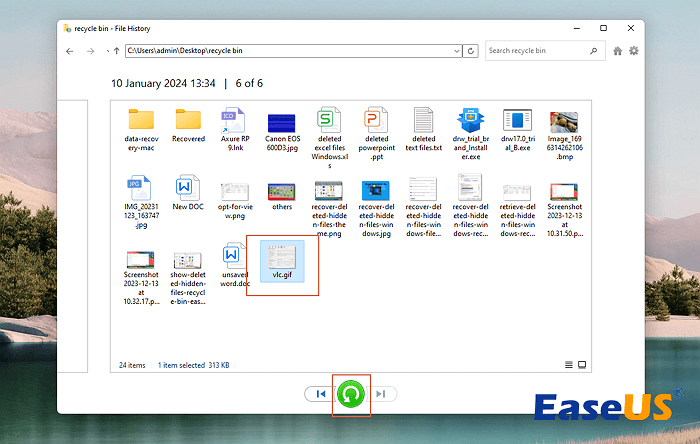
Wniosek
Mamy nadzieję, że zdobyłeś wystarczająco dużo informacji, aby pomóc Ci przywrócić usunięte pliki .gif. Zalecamy pobranie narzędzia do odzyskiwania plików GIF, takiego jak Kreator odzyskiwania danych EaseUS, aby rozwiązać problem utraty plików GIF. To oprogramowanie może odzyskać utracone lub usunięte pliki GIF bez tworzenia kopii zapasowych.
Usunięto często zadawane pytania dotyczące odzyskiwania plików GIF
Oto trzy dodatkowe pytania dotyczące odzyskiwania usuniętych plików GIF:
1. Jak mogę przywrócić usunięty obraz GIF?
Możesz przywrócić usunięty obraz GIF za pomocą następujących metod:
- 1. Zastosuj Kreator odzyskiwania danych EaseUS
- 2. Przywróć usunięte obrazy GIF z Kosza
- 3. Odzyskaj pliki GIF z ostatnich kopii zapasowych lub Historii plików systemu Windows
2. Czy mogę znaleźć usunięte obrazy GIF w Koszu?
Jeśli niedawno usunąłeś obrazy GIF, możesz je znaleźć w Koszu systemu Windows lub Koszu komputera Mac. Jeśli usunąłeś zdjęcia ze swojego telefonu z Androidem, znajdą się one w albumie Ostatnio usunięte.
3. Jakie jest najlepsze narzędzie do odzyskiwania plików GIF?
Następujące narzędzia do odzyskiwania plików GIF są wystarczająco dobre, aby pomóc w przywróceniu utraconych plików GIF:
- 1. Kreator odzyskiwania danych EaseUS
- 2. Gwiezdne odzyskiwanie danych
- 3. Odzyskaj moje pliki
- 4. Odzyskaj
- 5. Wiertarka dyskowa
- 6. PhotoRec
- 7. Usuń Odzyskaj
- 8. R-Studio
- 9. Acronis Revive
- 10. Odzyskiwanie danych Puran
Powiązane artykuły
-
Odzyskaj pliki po zresetowaniu systemu Windows 10
![author icon]() Arek/2023/02/27
Arek/2023/02/27
-
Windows 10 Pobierz za darmo pełną wersję 32- lub 64-bitową wersję ISO
![author icon]() Maggy Luy/2023/06/29
Maggy Luy/2023/06/29
-
[Rozwiązany] Zatrzymaj system Windows 10 przed usuwaniem plików bez wcześniejszego potwierdzenia
![author icon]() Arek/2023/02/27
Arek/2023/02/27
-
Rozwiązania dotyczące odzyskanych plików nie otwierają się lub nie otwierają
![author icon]() Brithny/2023/02/27
Brithny/2023/02/27